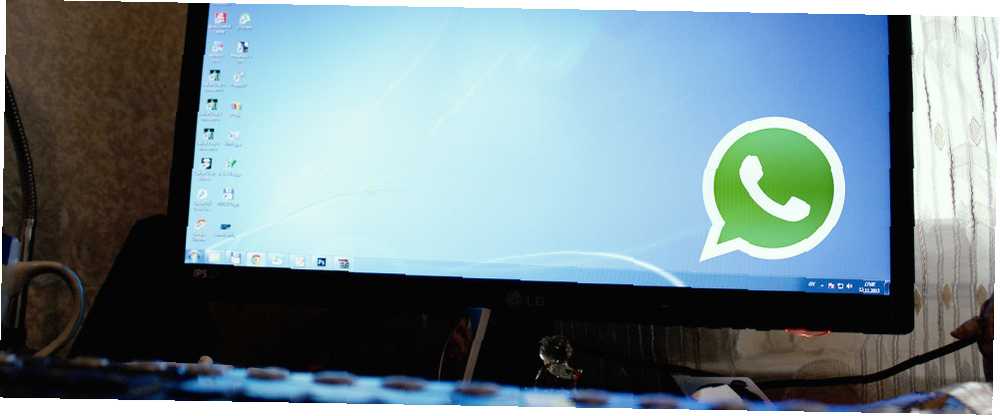
Michael Cain
0
3115
457
Mobilne aplikacje do przesyłania wiadomości, takie jak WhatsApp, Viber, Kik Messenger, Kakao Talk, Line i BlackBerry Messenger, które niedawno zostały uruchomione na Androidzie i iOS, BBM wreszcie uruchamia się na Androidzie i iOS; Ale BBM w końcu pojawia się na Androidzie i iOS; Ale jest linia oczekiwania Kiedy ostatni raz BlackBerry powiedział, że BBM (BlackBerry Messenger) wypuszcza na Androida i iOS, okazało się, że to niewypał. Cóż, czekanie w końcu się skończyło. są teraz wściekłości. To, który jest popularny, zależy od kraju, w którym mieszkasz, ale większość z nich ma jedną wspólną cechę: nie działają w systemie Windows. Brak interfejsu internetowego, brak aplikacji komputerowej Windows, nawet aplikacji Windows 8. Ale i tak możesz z nich korzystać na swoim komputerze.
Jeśli masz szczęście, wybrana usługa zaoferuje rozwiązanie dla systemu Windows - takie jak aplikacja komputerowa Viber - ale większość nie. Aby obejść ten problem, użyjemy sztuczki, która pozwala nam uruchamiać wersje Androida tych aplikacji w systemie Windows. Jako bonus, uruchomienie wersji Androida daje nam interfejs zoptymalizowany pod kątem dotyku, dzięki czemu te aplikacje będą bardziej w domu na dotykowych urządzeniach z systemem Windows 8.
Zainstaluj BlueStacks
BlueStacks to emulator Androida. Krótko mówiąc, jest to najlepszy sposób na uruchamianie aplikacji na Androida w systemie Windows BlueStacks pozwala na korzystanie z Androida z komputera BlueStacks pozwala na korzystanie z Androida z komputera W styczniu BlueStacks został przedstawiony czytelnikom MUO w artykule, który zapewnia podobne alternatywy dla emulacji oprogramowanie. Od tego czasu rozwój BlueStacks postępował w taki sposób, że moim zdaniem…; inne rozwiązania do uruchamiania aplikacji na Androida w systemie Windows 3 Sposoby uruchamiania aplikacji na Androida w systemie Windows 3 Sposoby uruchamiania aplikacji na Androida w systemie Windows Zainteresowany systemem Android? Nie musisz kupować urządzenia ani chodzić do fizycznego sklepu z elektroniką (czy nadal istnieją?), Aby je wypróbować. Możesz uruchamiać pojedyncze aplikacje na Androida i grać z… nie są tak dobre.
Zauważysz, że używamy tutaj aplikacji na Androida, a nie aplikacji na iPhone'a. Wynika to z faktu, że otwartość Androida umożliwia emulowanie aplikacji na Androida w systemie Windows, podczas gdy nie ma konkurencyjnego rozwiązania, które pozwalałoby na uruchamianie aplikacji na iPhone'a lub iPada w systemie Windows.
Najpierw pobierz BlueStacks i zainstaluj na swoim komputerze z systemem Windows. BlueStacks jest dostępny dla komputerów Mac, ale tam go nie testowaliśmy.

Kliknij (lub dotknij, jeśli komputer z systemem Windows ma ekran dotykowy) ikonę Szukaj w lewym górnym rogu ekranu odtwarzacza aplikacji BlueStacks. Wyszukaj aplikację do obsługi wiadomości mobilnych, której chcesz użyć.
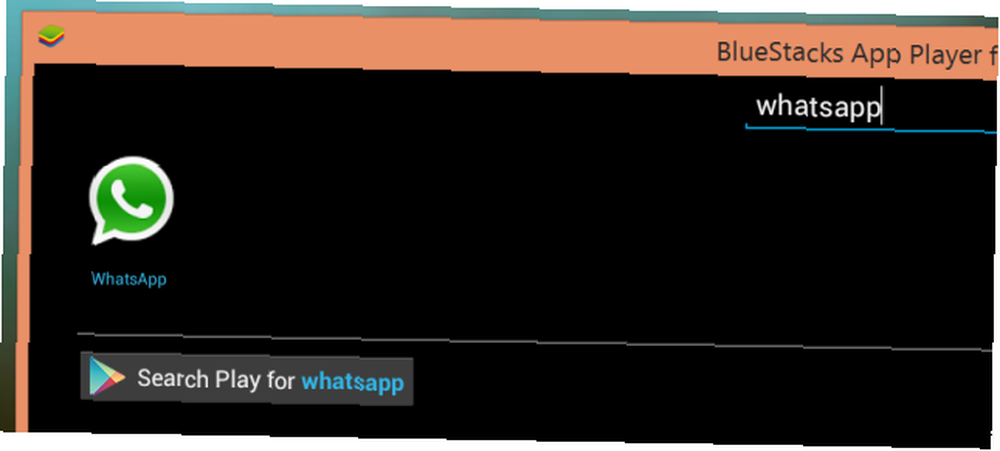
Stuknij ikonę aplikacji, a BlueStacks poprosi Cię o skonfigurowanie konta Google, zanim zaczniesz instalować aplikacje. Musisz zalogować się przy użyciu istniejącego konta Google lub utworzyć nowe, aby BlueStacks mógł uzyskać dostęp do Google Play i pobierać stamtąd aplikacje. Następnie musisz połączyć BlueStacks ze swoim kontem Google, aby móc pobierać aplikacje na urządzenie. Jeśli wolisz nie korzystać z głównego konta Google, możesz utworzyć nowe z poziomu BlueStacks.
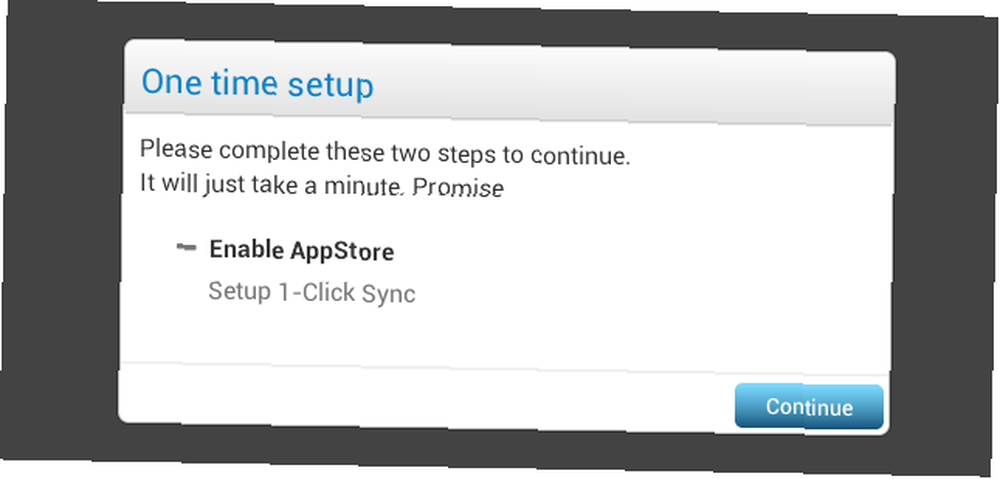
Zainstaluj aplikację Mobile Messaging
Po skonfigurowaniu konta możesz instalować aplikacje z Google Play w BlueStacks. Działa to tak samo jak na telefonach i tabletach z Androidem. Kliknij przycisk Instaluj, a BlueStacks pobierze go na komputer.
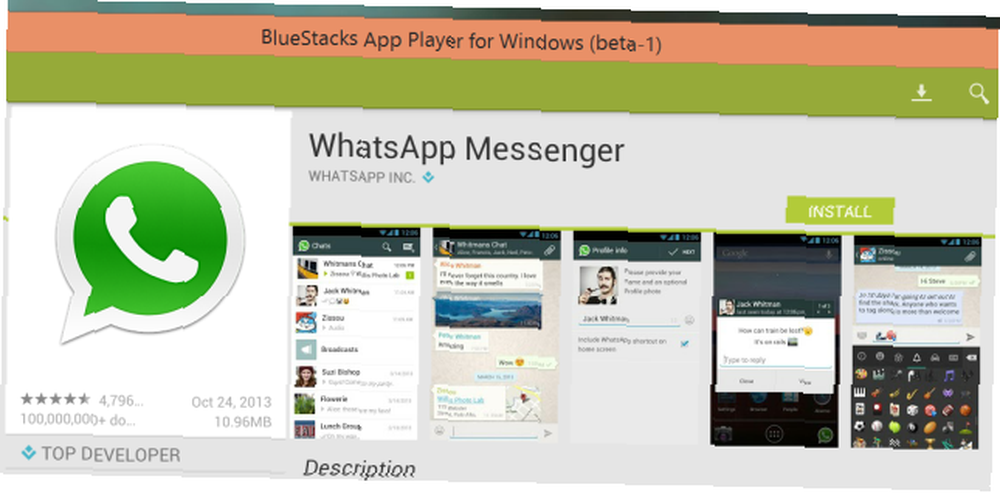
Po zakończeniu instalacji wybranej aplikacji kliknij przycisk Home w kształcie domu u dołu okna odtwarzacza aplikacji BlueStacks. Nowo zainstalowaną aplikację znajdziesz u góry okna - jeśli jej nie widzisz, kliknij przycisk Wszystkie aplikacje po prawej stronie okna.
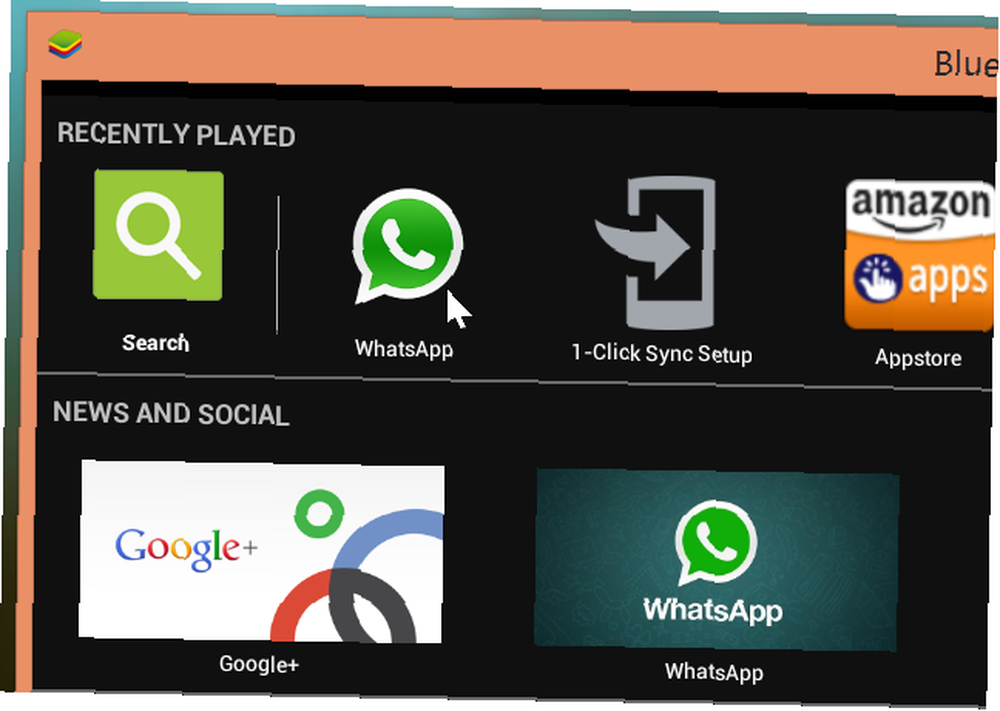
Skonfiguruj aplikację do obsługi wiadomości mobilnych
Musisz teraz przejść przez normalny proces konfiguracji, aby skonfigurować aplikację do obsługi wiadomości mobilnych. Będziemy używać WhatsApp jako przykładu, ale proces ten powinien być podobny do innych aplikacji.
Najpierw wprowadź swój numer telefonu do aplikacji WhatsApp i kontynuuj. Jeśli nie masz numeru telefonu komórkowego, możesz nawet wprowadzić tutaj numer telefonu stacjonarnego.
WhatsApp uważa, że działa na twoim telefonie komórkowym, więc będzie czekać pięć minut na wiadomość SMS. Nie możesz pominąć tej części; musisz tylko poczekać pięć minut.

Po pięciu minutach WhatsApp zaoferuje połączenie z podanym numerem i poda kod weryfikacyjny. Powiedz WhatsApp, aby do ciebie zadzwonił, odbierz telefon i wprowadź kod, który mówi ci WhatsApp. Dzięki temu WhatsApp może potwierdzić, że faktycznie kontrolujesz numer telefonu.
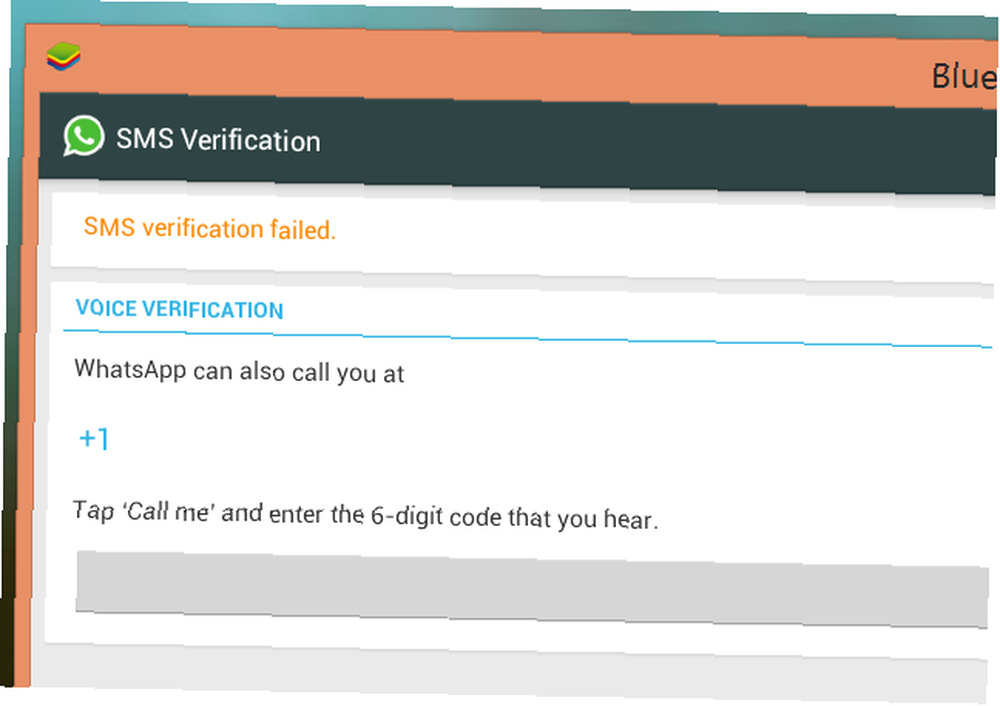
Gdy skończysz, będziesz mógł normalnie korzystać z WhatsApp z komputera z systemem Windows lub Mac. Pamiętaj, że WhatsApp nigdy nie został zaprojektowany do pracy na komputerze, więc możesz napotkać problemy, jeśli uruchomisz WhatsApp na dwóch różnych urządzeniach jednocześnie. Jeśli korzystasz z WhatsApp na komputerze, wszystko powinno być w porządku. WhatsApp staje się kolejnym programem, który można uruchomić na pulpicie systemu Windows lub Mac, chociaż pozostanie on ograniczony do okna odtwarzacza aplikacji BlueStacks.
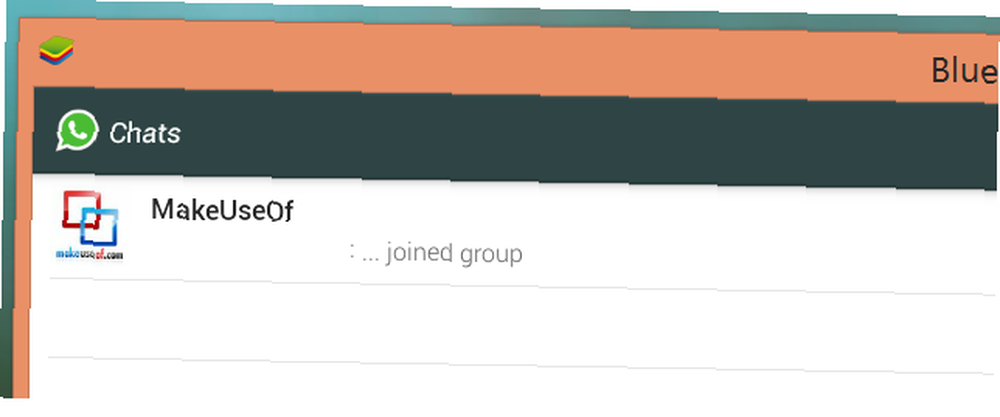
Instalowanie większej liczby aplikacji mobilnych
Jeśli chcesz użyć więcej niż jednej, możesz zainstalować dowolną liczbę aplikacji do obsługi wiadomości mobilnych. Wszystkie będą działać w oknie odtwarzacza aplikacji BlueStacks.
BlueStacks pozwala na uruchamianie innych aplikacji na Androida w systemie Windows, dzięki czemu można go używać do uruchamiania aplikacji na Androida z obsługą dotyku, które nie są dostępne na tablety z systemem Windows 8 lub do grania w gry na Androida na komputerze.
Dziękujemy społeczności MakeUseOf Answers za inspirację do tego artykułu! Jeśli spróbujesz tego, zostaw komentarz i daj nam znać, jak dobrze działa z innymi aplikacjami do przesyłania wiadomości mobilnych. Przetestowaliśmy ten proces tylko w WhatsApp.
Zdjęcie kredytowe: Foxtongue na Flickr











